10 Método para Ver Quem Compartilhou Sua Post no Facebook
Você já se perguntou como descobrir quem compartilhou seu post no Facebook? Essa é uma curiosidade comum. Toda vez que você posta, seja uma atualização pessoal ou um item promocional, pode notar que a contagem de compartilhamentos aumenta. No entanto, identificar quem está engajado com seu conteúdo pode parecer um quebra-cabeça digital.
Neste guia, exploraremos nove métodos eficazes para ajudá-lo a responder à pergunta: como ver quem compartilhou seu post no Facebook? Cada método fornecerá insights únicos sobre a dinâmica social em torno de seus posts, permitindo que você se conecte melhor com seu público. Vamos mergulhar nessas estratégias!
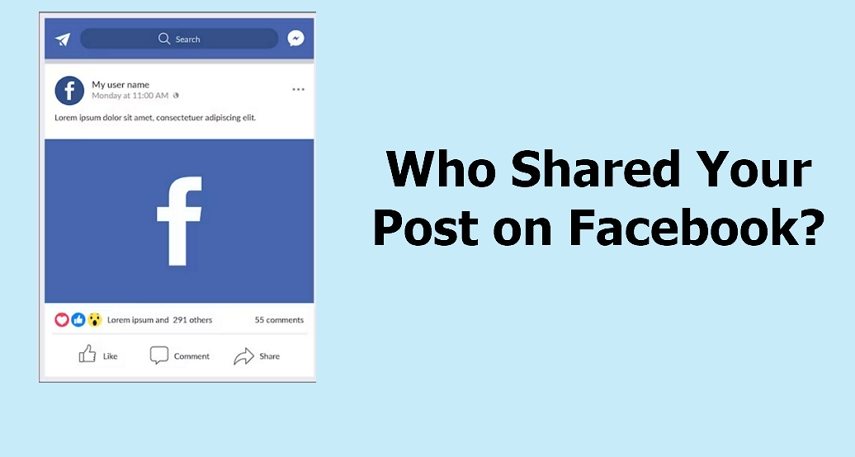
Parte 1. Como Ver Quem Compartilhou Seu Post no Facebook
1. Verifique suas Notificações do Facebook
O primeiro passo para saber quem compartilhou um post no Facebook é verificar suas notificações. Toda vez que alguém compartilha seu post, o Facebook geralmente envia uma notificação.
Para fazer isso, clique no ícone de sino no canto superior direito da sua página ou aplicativo do Facebook. Um menu suspenso aparecerá, exibindo suas notificações recentes. Aqui, você pode ver se algum amigo ou seguidor compartilhou seu post. No entanto, lembre-se de que, devido às configurações de privacidade, nem todos os compartilhamentos serão visíveis. Ainda assim, este método é um ponto de partida rápido e eficaz.
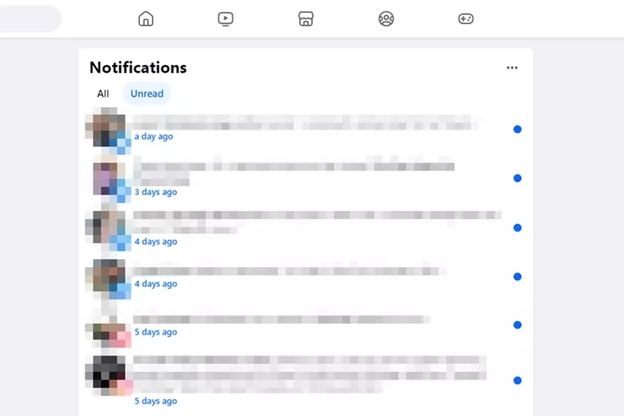
2. Veja o Post Original no Facebook
Em seguida, visualizar o post original no Facebook é essencial. No seu post, você notará a contagem de compartilhamentos exibida abaixo das curtidas e comentários.
Clicar nessa contagem de compartilhamentos geralmente revelará uma lista de pessoas que o compartilharam. Isso é particularmente útil para posts recentes e pode fornecer insights sobre o engajamento do seu público. Lembre-se de que a visibilidade dessa lista também depende das configurações de privacidade do compartilhador. No entanto, esse método pode oferecer uma visão geral de quem está interagindo com seu conteúdo.
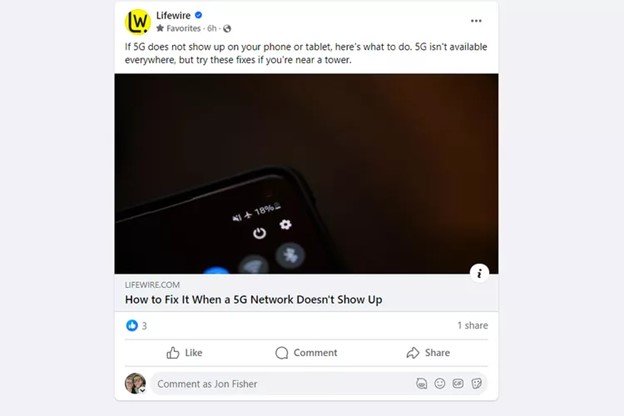
3. Pesquisar no Facebook
Pesquisar no Facebook também pode gerar resultados úteis. Use a barra de pesquisa para digitar o título ou o conteúdo-chave do seu post. Após pressionar Enter, filtre os resultados selecionando "Posts".
Esse método permite ver posts públicos e aqueles dentro da sua rede, revelando se alguém compartilhou seu conteúdo. No entanto, a eficácia dessa estratégia muitas vezes depende da singularidade do conteúdo do seu post e das configurações de privacidade dos possíveis compartilhadores. Se encontrar palavras-chave específicas, isso pode levá-lo a compartilhamentos adicionais.
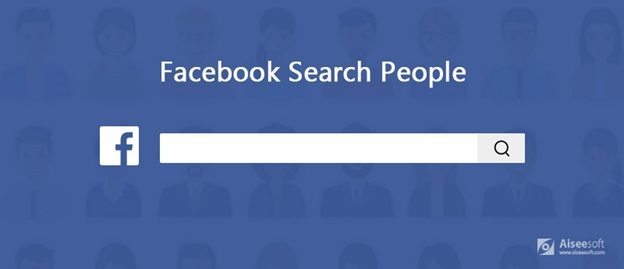
4. Navegar pelos Cronogramas dos Seus Amigos
Se você suspeitar que um amigo específico compartilhou seu post, visitar o cronograma dele pode ser útil. Navegue até o perfil dele e role pelos posts ou clique em "Posts" no menu à esquerda.
Esse método pode ser mais direcionado, mas exige tempo e paciência. É importante notar que você só pode ver os posts deles se o cronograma for público ou acessível para você. Se encontrar seu post entre os compartilhamentos deles, você pode interagir diretamente com eles.
5. Revise a Seção de Compartilhamentos na Sua Página do Facebook
Se você gerencia uma página no Facebook, tem uma vantagem. Você pode ver diretamente quem compartilhou seus posts. Vá até o post específico na sua página e procure pela contagem de 'compartilhamentos' abaixo dele.
Clicar nessa contagem geralmente fornece uma lista de indivíduos ou outras páginas que compartilharam seu post. Esse método é particularmente eficaz para posts públicos, embora compartilhamentos privados possam não aparecer. É uma maneira direta de acompanhar o desempenho do seu post.
6. Verifique seu Registro de Atividades
Seu Registro de Atividades no Facebook é outro recurso valioso. Ele mantém um registro completo de todas as suas atividades, incluindo posts compartilhados por outros.
Para acessá-lo, vá até seu perfil, clique no botão da conta no canto superior direito e selecione 'Registro de Atividades'. A partir daí, você pode filtrar as atividades para mostrar 'Seus Posts' e verificar entradas marcadas como 'compartilhadas'. Esse método oferece uma visão histórica dos compartilhamentos, tornando-o útil para acompanhar o engajamento ao longo do tempo.
7. Use as Notificações do Aplicativo do Facebook
Se você estiver usando o aplicativo do Facebook, verificar regularmente a seção de notificações também pode ajudar. Quando alguém compartilha seu post, geralmente aparece uma notificação.
Toque no ícone de sino no canto superior direito do aplicativo para ver as atividades recentes. Esse método é particularmente eficaz para acompanhar os compartilhamentos logo após ocorrerem, ajudando você a ficar por dentro do engajamento do seu post.
8. Examine os Detalhes do Botão de Compartilhar
Cada post no Facebook vem com um botão de compartilhamento, que muitas vezes mostra quantas vezes ele foi compartilhado. Clicando nesse botão ou na contagem de compartilhamentos, você pode acessar uma lista de pessoas que compartilharam o post, especialmente para conteúdo público.
Esse método permite dar uma olhada no alcance e no engajamento do seu post. No entanto, lembre-se de que as configurações de privacidade podem limitar o que você pode ver.
9. Utilize a Função de Pesquisa do Facebook no Seu Navegador
Por fim, se você estiver no seu computador, utilizar a função de pesquisa do Facebook no navegador pode ser eficaz. Digite palavras-chave do seu post original na barra de pesquisa e filtre os resultados para mostrar 'Posts'.
Essa abordagem proativa pode descobrir compartilhamentos de amigos ou posts públicos que não aparecem nas suas notificações ou cronograma. É especialmente útil para acompanhar conteúdo viral, oferecendo uma visão mais ampla do impacto do seu post.
Parte 2. Dica Profissional: Baixar Vídeos do Facebook para o Computador
Se você está procurando uma maneira de baixar vídeos para uso pessoal ou para compartilhar no Facebook, considere usar o HitPaw Conversor de Vídeo. Ele é um conversor e downloader versátil que permite converter vídeos para formatos do Facebook, comprimir vídeos grandes sem perder qualidade, além de baixar vídeos do Facebook para assistir offline.
HitPaw Conversor de Vídeo - Soluções Completas de Vídeo para Windows & Mac
Verificado e Seguro. 254.145 pessoas já fizeram o download.
- Baixar vídeos, incluindo vídeos privados do Facebook
- Baixar vídeos até 8k de qualidade
- Baixar vários vídeos do Facebook de uma vez
- Velocidade de download 120X mais rápida
- Converter vídeos para outros formatos e dispositivos
Verificado e Seguro. 254.145 pessoas já fizeram o download.
Guia Passo a Passo para Baixar Vídeos do Facebook
O HitPaw Conversor de Vídeo facilita o download de vídeos de mais de 10.000 sites populares, incluindo YouTube, Bilibili, SoundCloud, Facebook, Amazon, Instagram e muito mais. Siga esses passos simples para converter e baixar seus vídeos favoritos em apenas alguns cliques.
Passo 1: Abra o HitPaw Conversor de Vídeo
Abra o aplicativo HitPaw Conversor de Vídeo e selecione a aba "Download" para começar.
Passo 2: Copie o Link do Vídeo do Facebook
Acesse o site do Facebook e abra o post que contém o vídeo que você deseja baixar. Clique com o botão direito no vídeo e copie o URL. Ou, você pode abrir o vídeo no navegador e copiar o link da barra de endereços.

Passo 3: Cole o URL para Analisar
Volte para a janela "Download" do HitPaw Conversor de Vídeo. Clique no botão "Colar URL" para inserir automaticamente o link copiado na interface. O programa começará a analisar o link.

Passo 4: Escolha o Formato de Saída
Após a análise, o HitPaw Conversor de Vídeo exibirá informações sobre as opções de vídeo e áudio disponíveis. Você pode escolher entre vários formatos, incluindo MP4 e MP3, e até especificar recursos adicionais, como legendas ou miniaturas.

Passo 5: Baixando o Vídeo do Facebook
Após selecionar o formato desejado, clique no botão "Baixar" para iniciar o processo. O HitPaw Conversor de Vídeo permite baixar vídeos em alta qualidade, até 8K. Você pode pausar e retomar o download quando necessário.

Passo 6: Salvar e Editar
Após o download ser concluído, o vídeo aparecerá na aba "Finalizado". Você pode reproduzi-lo usando o player embutido, abrir a pasta de saída para encontrar seus arquivos convertidos ou começar a editar os vídeos baixados conforme necessário. Aproveite seu vídeo baixado!

Conclusão
Agora você tem um guia completo sobre como descobrir quem compartilhou seu post no Facebook. Seja verificando notificações, usando funções de busca ou aproveitando ferramentas de terceiros, cada método oferece insights únicos. Além disso, você pode considerar baixar vídeos do Facebook para o computador como backup ou para assistir offline. O HitPaw Conversor de Vídeo fornece uma solução completa para converter e baixar vídeos do Facebook.







 HitPaw FotorPea
HitPaw FotorPea HitPaw VikPea
HitPaw VikPea HitPaw Removedor de Marca D'água
HitPaw Removedor de Marca D'água 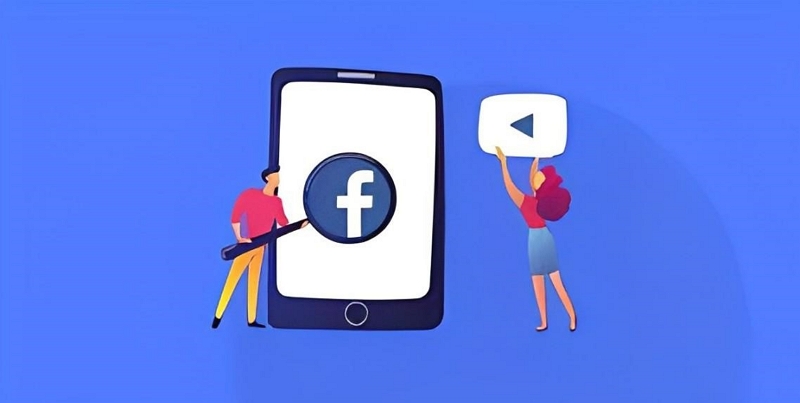

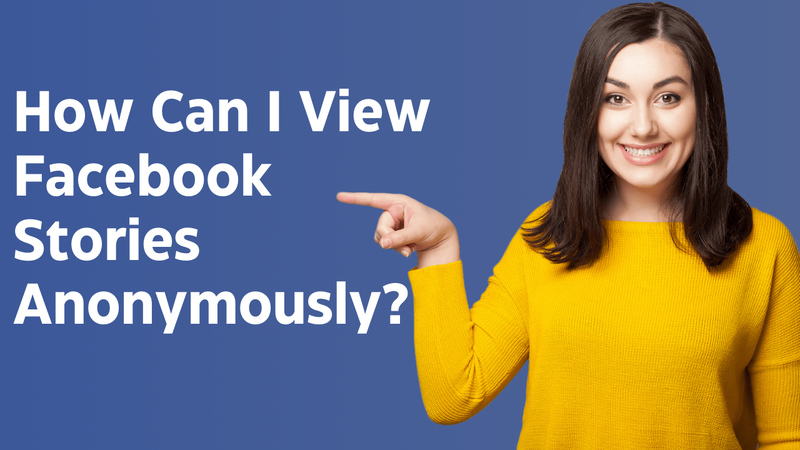


Compartilhar este artigo:
Selecionar a classificação do produto:
Antônio García
Editor-em-Chefe
Trabalho como freelancer há mais de cinco anos. Sempre fico impressionado quando descubro coisas novas e os conhecimentos mais recentes. Acho que a vida não tem limites, mas eu não conheço limites.
Ver todos os ArtigosDeixar um Comentário
Criar sua avaliação sobre os artigos do HitPaw